user's Guide
Table Of Contents
- Mise en route
- Découverte de votre ordinateur
- Connexion à un réseau
- Connexion à un réseau sans fil
- Connexion à un réseau filaire : LAN (certains produits uniquement)
- Utilisation des fonctions de divertissement
- Utilisation de la caméra
- Utilisation des fonctions audio
- Utilisation de la vidéo
- Connexion d’un périphérique Thunderbolt à l'aide d'un câble USB de type C (certains produits uniquem ...
- Connexion de périphériques vidéo à l'aide d'un câble HDMI (certains produits uniquement)
- Connexion de périphériques d'affichage numérique à l'aide d'un câble Dual-Mode DisplayPort (certains ...
- Détection et connexion des écrans sans fil compatibles Miracast (certains produits uniquement)
- Utilisation du transfert de données
- Navigation dans l'écran
- Gestion de l'alimentation
- Utilisation des modes veille et veille prolongée
- Arrêt (ou mise hors tension) de l'ordinateur
- Utilisation de l’icône Alimentation et des Options d’alimentation
- Fonctionnement sur batterie
- Utilisation de Fast Charge (certains produits uniquement)
- Affichage de la charge de la batterie
- Recherche d’informations sur la batterie dans HP Support Assistant (certains produits uniquement)
- Économie d'énergie de la batterie
- Identification des niveaux bas de batterie
- Résolution d'un niveau bas de batterie
- Batterie scellée en usine
- Fonctionnement sur l'alimentation externe
- Protection de l'ordinateur
- Protection de votre ordinateur et de vos informations
- Utilisation de mots de passe
- Utiliser Windows Hello (certains produits uniquement)
- Utilisation d'un logiciel de sécurité sur Internet
- Installation de mises à jour logicielles
- À l’aide de HP Device as a Service (certains produits uniquement)
- Protection de votre réseau sans fil
- Sauvegarde des applications logicielles et des données
- Utilisation d'un câble antivol en option (certains produits uniquement)
- Utilisation de Setup Utility (BIOS)
- Utilisation de HP PC Hardware Diagnostics
- Utilisation de l'interface HP PC Hardware Diagnostics Windows (certains produits uniquement)
- Utilisation de l'interface UEFI de diagnostic matériel de PC HP
- Utilisation des paramètres de l'interface UEFI de diagnostic matériel PC HP à distance (certains pro ...
- Sauvegarde, restauration et récupération
- Caractéristiques techniques
- Décharge électrostatique
- Accessibilité
- Index
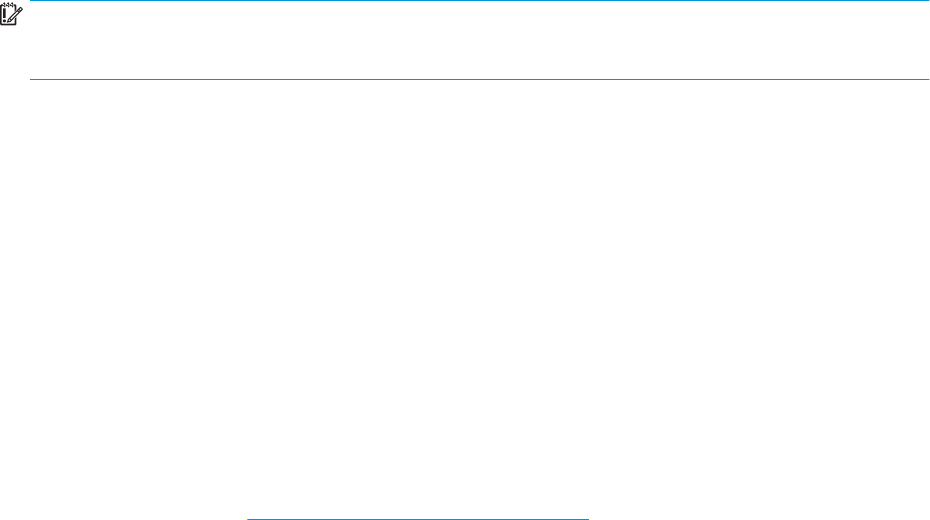
Cliquez sur l'icône en forme de point d'interrogation dans la barre des tâches.
Utilisation d'un logiciel de pare-feu
Les pare-feu visent à empêcher tout accès non autorisé à un système ou à un réseau. Un pare-feu peut être
un logiciel que vous installez sur l'ordinateur et/ou sur un réseau ou une solution à la fois matérielle et
logicielle.
Deux types de pare-feu peuvent être envisagés :
● Pare-feu au niveau de l'hôte : logiciel qui protège uniquement l'ordinateur sur lequel il est installé.
● Pare-feu au niveau du réseau : installé entre le modem DSL ou le modem câble et le réseau domestique
an de protéger tous les ordinateurs présents sur le réseau.
Lorsqu'un pare-feu est installé sur un système, toutes les données échangées au niveau du système sont
contrôlées et comparées à un ensemble de critères de sécurité dénis par l'utilisateur. Toutes les données ne
répondant pas à ces critères sont bloquées.
Installation de mises à jour logicielles
Les logiciels HP, Windows et tiers installés sur votre ordinateur doivent être régulièrement mis à jour pour
corriger les problèmes de sécurité et améliorer les performances.
IMPORTANT : Microsoft envoie des alertes concernant les mises à jour Windows, pouvant inclure des mises
à jour de sécurité. Pour protéger l'ordinateur des failles de sécurité et des virus, installez toutes les mises à
jour dès que vous recevez une alerte de Microsoft.
Vous pouvez installer ces mises à jour de façon automatique.
Pour aicher ou modier les paramètres :
1. Sélectionnez le bouton Démarrer, sélectionnez Paramètres, puis sélectionnez Mise à jour & Sécurité.
2. Sélectionnez Windows Update, puis suivez les instructions à l'écran.
3. Pour planier une heure d’installation des mises à jour, sélectionnez Options avancées, puis suivez les
instructions à l’écran.
À l’aide de HP Device as a Service (certains produits uniquement)
HP DaaS est une solution informatique basée sur le cloud qui permet aux entreprises de sécuriser et de gérer
de manière eicace les actifs de leur entreprise. HP DaaS permet de protéger les appareils contre les
programmes malveillants et d’autres attaques, de surveiller leur intégrité et vous permet de passer moins de
temps à régler les problèmes liés à la sécurité et aux appareils. Vous pouvez rapidement télécharger et
installer le logiciel, bien plus économique que les solutions internes traditionnelles. Pour plus d’informations,
reportez-vous à la section https://www.hptouchpointmanager.com/.
Protection de votre réseau sans l
Lorsque vous congurez un réseau WLAN ou accédez à un réseau WLAN existant, activez systématiquement
les fonctions de sécurité pour protéger votre réseau contre tout accès non autorisé. Les réseaux WLAN situés
dans les lieux publics (bornes d'accès), tels que les cafés et les aéroports, ne fournissent pas nécessairement
de garantie de sécurité.
42 Chapitre 8 Protection de votre ordinateur et de vos informations










